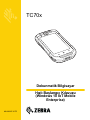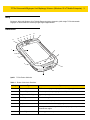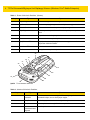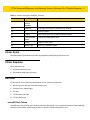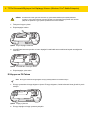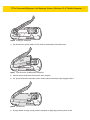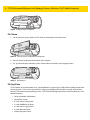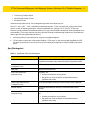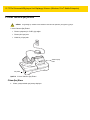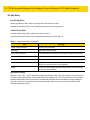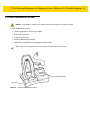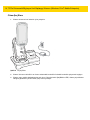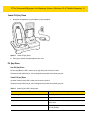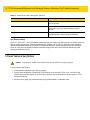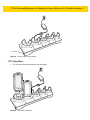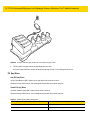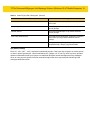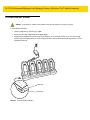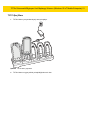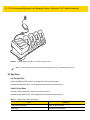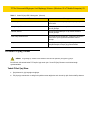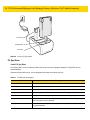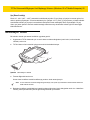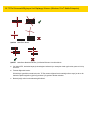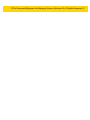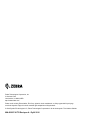Dokunmatik Bilgisayar
Hızlı Başlangıç Kılavuzu
(Windows 10 IoT Mobile
Enterprise)
MN-002827-01TR
TC70x

2 TC70x Dokunmatik Bilgisayar Hızlı Başlangıç Kılavuzu (Windows 10 IoT Mobile Enterprise)
Bu belgenin herhangi bir kısmı, yazılı izin alınmadan herhangi bir şekilde, elektronik ya da mekanik olarak
kopyalanamaz ve kullanılamaz. Buna fotokopi, kayıt gibi elektronik ve mekanik yöntemler ve bilgi depolama ya da
alma sistemleri de dahildir. Bu belge önceden bildirimde bulunmaksızın değiştirilebilir.
Yazılım kesinlikle “olduğu gibi” sağlanmıştır. Ürün yazılımı da dahil olmak üzere her türlü yazılım kullanıcı için
lisanslı olarak sağlanmaktadır. Her bir yazılım veya ürün yazılımı için kullanıcıya devredilemez ve münhasır
olmayan bir lisans verilmektedir (lisanslı program). Aşağıda belirtilen durum hariç olmak üzere bu lisans, yazılı izin
olmadan kullanıcı tarafından devredilemez, alt lisansı verilemez veya baş
ka bir şekilde aktarılamaz. Telif hakkı
kanunu uyarınca izin verilenler hariç olmak üzere yazılımı tamamen ya da kısmen kopyalama hakkı
bulunmamaktadır. Kullanıcı, yazılı izin olmadan lisanslı programın herhangi bir kısmını hiçbir şekilde
değiştirmeyecek, birleştirmeyecek veya başka bir programa dahil etmeyecek, lisanslı programı kullanarak yeni bir
çalışma yapmayacak ve lisanslı programı ağ üzerinde kullanmayacaktır. Kullanıcı, verilen programlardaki telif
hakkı bildirimini korumayı ve aynı bildirimi, yapacağı izinli bütünsel ya da kısmi kopyalara da eklemeyi kabul eder.
Kullanıcı, kendisine verilen programı ya da bunun bir kısmını kaynak koda dönüştürmemeyi, kaynak kod
olu
şturmamayı, kod okumamayı ve kod çözmemeyi kabul eder.
Güvenilirliği, işlevselliği ya da tasarımı geliştirmek için tüm yazılımlarda veya ürünlerde değişiklik yapma hakkı saklı
tutulmaktadır.
Burada tanımlanan herhangi bir ürünün, devrenin ya da uygulamanın kullanılmasından veya uygulanmasından
kaynaklanan ya da bunlarla bağlantılı hiçbir ürün sorumluluğu tarafımızca kabul edilmemektedir.
Fikri mülkiyet hakları ile ilgili herhangi bir sarih ya da zımni bir yasal lisans verilmemektedir. Zımni lisans yalnızca
ürünlerimizde bulunan ekipmanlar, devreler ve alt sistemler için söz konusudur.
Garanti
Zebra donanım ürünü garanti bildiriminin tamamı için şu adresi ziyaret edin: http://www.zebra.com/warranty.
Servis Bilgileri
Ekipmanınızın kullanımıyla ilgili bir sorun yaşarsanız kurumunuzun Teknik veya Sistem Desteği Birimi ile iletişim
kurun. Ekipmanla ilgili bir sorun varsa destek birimi şu adresteki Zebra Destek Merkezi ile iletişim kuracaktır:
http:www.zebra.com/support.
Bu kılavuzun en son sürümü için http://www.zebra.com/support adresini ziyaret edin.

TC70x Dokunmatik Bilgisayar Hızlı Başlangıç Kılavuzu (Windows 10 IoT Mobile Enterprise) 3
Giriş
Bu kılavuz, Microsoft Windows 10 IoT Mobile Enterprise işletim sisteminin yüklü olduğu TC70x dokunmatik
bilgisayar ve aksesuarlarının kullanımıyla ilgili bilgiler sağlamaktadır.
Özellikler
Şekil 1 TC70x Önden Görünüm
Tablo 1 Önden Görünümün Özellikleri
Sayı Öğe İşlev
1 Dokunmatik Ekran TC70x cihazını çalıştırmak için gereken tüm bilgileri görüntüler.
2 Tarama Düğmesi Veri alma işlemini başlatır (programlanabilir).
3 Programlanabilir Düğme Uygulamaya bağlıdır.
4 Geri Düğmesi Önceki ekranı görüntüler.
5 Mikrofon Ahize modunda iletişim için kullanın.
6 Şarj Kontakları Kablolar ve ünitelerden cihaza güç sağlar.
7 Hoparlör Video oynatmak ve müzik çalmak için ses çıkışı sağlar. Hoparlör
modunda ses sağlar.
8Arama Düğmesi Arama uygulamasını açar.
1
2
3
4
5
6
7
8
9
10
11
12
13
14
15
16
17

4 TC70x Dokunmatik Bilgisayar Hızlı Başlangıç Kılavuzu (Windows 10 IoT Mobile Enterprise)
Şekil 2 TC70x Arkadan Görünüm
9Başlat Düğmesi Bir kez bası ldığında Ana ekranı görüntüler.
10 Işık Sensörü Ekran arka ışık yoğunluğunun kontrolü için ortam ışığını belirler.
11 Yakınlık Sensörü Ahize modunda ekranın kapatılması için yakınlığı belirler.
12 Güç Düğmesi Ekranı açar ve kapatır. Cihazı sıfırlamak veya kapatmak için basılı
tutun.
13 Mikrofon Hoparlör modunda iletişim için kullanın.
14 Alıcı Ahize modunda ses çalmak için kullanın.
15 Şarj\Bildirim LED'i Şarj işlemi sırasında pilin şarj durumunu ve uygulama tarafından
oluş
turulan bildirimleri belirtir.
16 Veri Alma LED'i Veri alma durumunu belirtir.
17 Ön Kamera Fotoğraf ve video çekmek için kullanın.
Tablo 2 Arkadan Görünümün Özellikleri
Sayı Öğe İşlev
18 Arabirim
Konektörü
Kablolar ve aksesuarlar aracılığıyla USB ana bilgisayar ile istemci
arasındaki iletişimi, ses ve cihaz şarjını sağlar.
19 Çıkış Penceresi Görüntüleyiciyi kullanarak veri alma işlevini sağlar.
20 Mikrofon Video kaydı sırasında ve gürültü önleme için kullanın.
21 Sesi
Yükseltme/Kısma
Düğmesi
Ses düzeyini artırın ve azaltın.
Tablo 1 Önden Görünümün Özellikleri (Devamı)
Sayı Öğe İşlev
3
20
21
22
24
23
25
22
26
27
28
18
19

TC70x Dokunmatik Bilgisayar Hızlı Başlangıç Kılavuzu (Windows 10 IoT Mobile Enterprise) 5
Cihazı Açma
Önyükleme ekranı görüntüleninceye kadar güç düğmesini yaklaşık beş saniye basılı tutun.
Cihazı Kapatma
Cihazı kapatmak için:
1. Güç düğmesini basılı tutun.
2. Kilit ekranını aşağı doğru sürükleyin.
Kurulum
TC70x cihazını ilk kez kullanmaya başlamadan önce bu işlemleri gerçekleştirin.
1. Bir mikro güvenli dijital (SD) kart takın (isteğe bağlı).
2. El kayışını takın (isteğe bağlı).
3. Pili takın.
4. TC70x cihazını şarj edin
5. TC70x cihazını açın.
microSD Kartı Takma
microSD kart yuvası ikinci bir geçici olmayan depolama alanı sağlar. Yuva, pil paketinin altındadır. Daha fazla bilgi
almak için kart ile birlikte verilen belgelere bakın ve üreticinin kullanım tavsiyelerine uyun.
22 Pil Serbest
Bırakma
Mandalları
Pili çıkarmak için basın.
23 Esnek Kılıf İsteğe bağlı ekran kalemini yerleştirmek için kullanın.
24 Pil Cihaza güç sağlar.
25 El kayışı Cihazı elinizde güvenli bir şekilde tutmak için kullanın.
26 El Kayışı Montaj
Noktası
El kayışı için mandal görevi görür.
27 Kamera Fotoğraf ve video çeker.
28 Kamera Flaşı Kamera için aydınlatma sağlar.
Tablo 2 Arkadan Görünümün Özellikleri (Devamı)
Sayı Öğe İşlev

6 TC70x Dokunmatik Bilgisayar Hızlı Başlangıç Kılavuzu (Windows 10 IoT Mobile Enterprise)
1. Takılıysa el kayışını çıkarın.
2. Erişim kapağını kaldırın.
Şekil 3 Erişim Kapağını Kaldırma
3. microSD kartı kart tutucuya takın ve kartın kapağın iki tarafındaki tutma tırnaklarına kayarak oturduğundan
emin olun.
Şekil 4 microSD Kartı Tutucuya Takma
4. Erişim kapağını yerine takın.
El Kayışını ve Pili Takma
1. El kayışı yuvasından el kayışı dolgusunu çıkarın. El kayışı dolgusunu, ileride kullanmak üzere güvenli bir yerde
saklayın.
Şekil 5 Dolguyu Çıkarma
2. El kayışı kapağını el kayışı yuvasına yerleştirin.
DİKKAT microSD kartın hasar görmesini önlemek için gerekli elektrostatik boşalma (ESD) tedbirlerini
uygulayın. Uygun ESD önlemleri arasında, bunlarla sınırlı olmamak kaydıyla, ESD matı üzerinde
çalışmak ve operatörün uygun şekilde topraklanması da bulunmaktadır.
NOT El kayışının takılması isteğe bağlıdır. El kayışı takmayacaksanız bu bölümü atlayın.

TC70x Dokunmatik Bilgisayar Hızlı Başlangıç Kılavuzu (Windows 10 IoT Mobile Enterprise) 7
Şekil 6 El Kayışını Yerleştirme
3. Pili alt tarafı önce girecek şekilde TC70x cihazının arkasındaki pil bölmesine takın.
Şekil 7 Pilin Alt Kısmını Pil Bölmesine Yerleştirme
4. Pilin üst kısmını döndürerek pil bölmesinin içine yerleştirin.
5. Pili, pil serbest bırakma mandalları yerine oturana kadar pil bölmesine doğru aşağıya bastırın.
Şekil 8 Pili Bastırma
6. El kayışı klipsini el kayışı montaj yuvasına yerleştirin ve aşağı doğru çekerek yerine oturtun.

8 TC70x Dokunmatik Bilgisayar Hızlı Başlangıç Kılavuzu (Windows 10 IoT Mobile Enterprise)
Şekil 9 El Kayışı Klipsini Sabitleme
Pili Takma
1. Pili alt tarafı önce girecek şekilde TC70x cihazının arkasındaki pil bölmesine takın.
Şekil 10 Pilin Alt Kısmı nı Pil Bölmesine Yerleştirme
2. Pilin üst kısmını döndürerek pil bölmesinin içine yerleştirin.
3. Pili, pil serbest bırakma mandalları yerine oturana kadar pil bölmesine doğru aşağıya bastırın.
Şekil 11 Pili Bastırma
Pili Şarj Etme
TC70x cihazını ilk kez kullanmadan önce, yeşil Şarj/Bildirim ışık yayan diyotu (LED) sabit bir şekilde yanana kadar
ana pili şarj edin. TC70x cihazını şarj etmek için uygun güç kaynağına sahip bir kablo veya şarj ünitesi kullanın.
Mevcut TC70x aksesuarlarıyla ilgili bilgi için bkz. TC70x Dokunmatik Bilgisayar Kullanıcı Kılavuzu (Windows 10 IoT
Mobile Enterprise).
•
Takılıp Çıkarılabilir USB Kablosu
•
Şarj Kablosu Yuvası
•
2 Yuvalı Yalnızca Şarj Ünitesi
•
2 Yuvalı USB/Ethernet Ünitesi
•
5 Yuvalı Yalnızca Şarj Ünitesi
•
5 Yuvalı Ethernet Ünitesi
•
Yalnızca Şarj Araç Ünitesi

TC70x Dokunmatik Bilgisayar Hızlı Başlangıç Kılavuzu (Windows 10 IoT Mobile Enterprise) 9
•
TC7X Araç İçi İletişim Ünitesi
•
Otomatik Şarj Kablosu Yuvası
•
Seri Kablo Yuvası
Tamamen bitmiş 4620 mAh pil, oda sıcaklığında beş saatten kısa sürede şarj olur.
Pilleri 0°C - 40°C (32°F - 104°F) arasındaki sıcaklıklarda şarj edin. TC70x veya aksesuar, pil şarjını her zaman
güvenli ve akıllı bir şekilde gerçekleştirir. Yüksek sı caklıklarda (örn. yaklaşık +37°C (+98°F)), TC70x veya
aksesuar, pili kabul edilebilir sıcaklıklarda tutmak için pil şarjını kısa aralıklarla dönüşümlü olarak etkinleştirip devre
dışı bırakabilir. TC70x veya aksesuar, şarj etme işleminin anormal sıcaklıklara bağlı olarak devre dışı bırakılması
halinde ilgili LED aracılığ
ıyla bildirimde bulunur.
1. Ana pili şarj etmek için şarj aksesuarını uygun güç kaynağına bağlayın.
2. TC70x cihazını üniteye takın veya kabloya bağlayın. TC70x açılır ve şarj olmaya başlar. Şarj/Bildirim LED'i,
şarj işlemi sırasında sarı renkte yanıp söner; pil tam olarak şarj olduğunda ise sabit bir şekilde yeşil renkte
yanar.
Şarj Göstergeleri
Tablo 3 Şarj/Bildirim LED'i Şarj Göstergeleri
Durum Gösterge
Kapalı TC70x şarj olmamaktadır. TC70x üniteye veya güç kaynağına doğru
bir şekilde takılmamıştır. Şarj cihazına/ünitesine güç gelmemektedir.
Yavaş Yanıp Sönen Sarı
(2 saniyede 1 kez)
TC70x şarj ediliyor.
Sabit Yeşil Şarj işlemi tamamlanmıştır.
Hızlı Yanıp Sönen Sarı
(saniyede 2 kez)
Şarj hatası, örn.:
•
Sıcaklık çok düşük ya da çok yüksek.
•
Şarj işlemi çok uzun sürmüştür ve tamamlanamamıştır
(genellikle sekiz saat).
Yavaş Yanıp Sönen Kırmızı
(2 saniyede 1 kez)
TC70x şarj olmaktadır ancak pil, hizmet süresinin sonuna gelmiştir.
Devamlı Kırmızı Şarj işlemi tamamlanmıştır ancak pil, hizmet süresinin sonuna
gelmiştir.
Hızlı Yanıp Sönen Kırmızı
(saniyede 2 kez)
Şarj hatası oluşmuştur ancak pil, hizmet süresinin sonuna gelmiştir,
örn.:
•
Sıcaklık çok düşük ya da çok yüksek.
•
Şarj işlemi çok uzun sürmüştür ve tamamlanamamıştır
(genellikle sekiz saat).

10 TC70x Dokunmatik Bilgisayar Hızlı Başlangıç Kılavuzu (Windows 10 IoT Mobile Enterprise)
2 Yuvalı Yalnızca Şarj Ünitesi
2 Yuvalı Yalnızca Şarj Ünitesi:
•
Cihazın çalışması için 5 VDC güç sağlar.
•
Cihazın pilini şarj eder.
•
Yedek bir pili şarj eder.
Şekil 12 2 Yuvalı Yalnızca Şarj Ünitesi
Cihazı Şarj Etme
1. Cihazı yuvaya takarak şarj etmeye başlayın.
DİKKAT Pil güvenliği için mutlaka TC70x Kullanıcı Kılavuzu'nda açıklanan yönergeleri uygulayın.
Güç LED'i
Yedek Pil Şarj
LED'i

TC70x Dokunmatik Bilgisayar Hızlı Başlangıç Kılavuzu (Windows 10 IoT Mobile Enterprise) 11
Şekil 13 Pil Şarj Etme
2. Cihazın uygun şekilde yerleştirildiğinden emin olun.
Yedek Pili Şarj Etme
1. Şarj işlemini başlatmak için pili sağdaki yuvaya yerleştirin.
Şekil 14 Yedek Pili Şarj Etme
2. Pilin uygun şekilde yerleştirildiğinden emin olun.

12 TC70x Dokunmatik Bilgisayar Hızlı Başlangıç Kılavuzu (Windows 10 IoT Mobile Enterprise)
Pil Şarj Etme
Ana Pili Şarj Etme
Cihazın Şarj/Bildirim LED'i, cihazın içinde şarj edilen pilin durumunu belirtir.
Tamamen bitmiş 4620 mAh pil, oda sıcaklığında beş saatten kısa sürede şarj olur.
Yedek Pili Şarj Etme
Yuvadaki Yedek pil Şarj LED'i, yedek pilin durumunu gösterir.
Tamamen bitmiş 4620 mAh pil, oda sıcaklığında altı saatten kısa sürede şarj olur.
Şarj Etme Sıcaklığı
Pilleri 0°C - 40°C (32°F - 104°F) arasındaki sıcaklıklarda şarj edin. Cihaz veya ünite pil şarjını her zaman güvenli
ve akıllı bir şekilde gerçekleştirir. Yüksek sıcaklıklarda (örn. yaklaşık +37°C (+98°F)), cihaz veya ünite, pili kabul
edilebilir sıcaklıklarda tutmak için pil şarjını kısa aralıklarla dönüşümlü olarak etkinleştirip devre dışı bırakabilir.
Cihaz ve ünite, şarj etme işleminin anormal sıcaklıklara bağlı olarak devre dışı bırakılması halinde ilgili LED
aracılığıyla bildirimde bulunur.
Tablo 4 Yedek Pil Şarj LED'i Göstergeleri
LED Gösterge
Yavaş Yanıp Sönen Sarı Yedek pil şarj olmaktadır.
Sabit Yeşil Şarj işlemi tamamlanmıştır.
Hızlı Yanıp Sönen Sarı Şarj sırasında hata oluşmuştur; yedek pilin yerleşimini kontrol edin.
Yavaş Yanıp Sönen Kırmızı Yedek pil şarj olmaktadır ve pil, hizmet süresinin sonuna gelmiştir.
Devamlı Kırmızı Şarj işlemi tamamlanmıştır ve pil, hizmet süresinin sonuna gelmiştir.
Hızlı Yanıp Sönen Kırmızı Şarj sırasında hata oluşmu
ştur; yedek pilin yerleşimini kontrol edin.
Ayrıca pil, hizmet süresinin sonuna gelmiştir.
Kapalı Yedek pil yuvada değildir; yedek pil doğru şekilde yerleştirilmemiştir;
üniteye güç gelmemektedir.

TC70x Dokunmatik Bilgisayar Hızlı Başlangıç Kılavuzu (Windows 10 IoT Mobile Enterprise) 13
2 Yuvalı USB/Ethernet Ünitesi
2 Yuvalı USB/Ethernet Ünitesi:
•
Cihazın çalışması için 5,0 VDC güç sağlar.
•
Cihazın pilini şarj eder.
•
Yedek bir pili şarj eder.
•
Cihazı bir Ethernet ağına bağlar.
•
USB kablosu kullanarak bir ana bilgisayarla iletişim sağlar.
Şekil 15 2 Yuvalı USB/Ethernet Ünitesi
DİKKAT Pil güvenliği için mutlaka TC70x Kullanıcı Kılavuzu'nda açıklanan yönergeleri uygulayın.
NOT Cihazı üniteye yerleştirmeden önce, el kayışı dışındaki tüm aksesuarları çıkarın.
Güç LED'i
Yedek Pil Şarj LED'i

14 TC70x Dokunmatik Bilgisayar Hızlı Başlangıç Kılavuzu (Windows 10 IoT Mobile Enterprise)
Cihazı Şarj Etme
1. Cihazın alt kısmını baz ünitesinin içine yerleştirin.
Şekil 16 Pil Şarj Etme
2. Cihazın üst kısmını döndürün ve cihazın arkasındaki konektörün ünitedeki konektörle eşleşmesini sağlayın.
3. Cihazın uygun şekilde bağlandığından emin olun. Cihaz üzerindeki Şarj/Bildirim LED'i, cihazın şarj edilmekte
olduğunu göstermek için sarı renkte yanıp sönmeye başlar.

TC70x Dokunmatik Bilgisayar Hızlı Başlangıç Kılavuzu (Windows 10 IoT Mobile Enterprise) 15
Yedek Pili Şarj Etme
1. Şarj işlemini başlatmak için pili sağdaki yuvaya yerleştirin.
Şekil 17 Yedek Pili Şarj Etme
2. Pilin uygun şekilde yerleştirildiğinden emin olun.
Pil Şarj Etme
Ana Pili Şarj Etme
Cihazın Şarj/Bildirim LED'i, cihazın içinde şarj edilen pilin durumunu belirtir.
Tamamen bitmiş 4620 mAh pil, oda sıcaklığında beş saatten kısa sürede şarj olur.
Yedek Pili Şarj Etme
Yuvadaki Yedek pil Şarj LED'i, yedek pilin durumunu gösterir.
Tamamen bitmiş 4620 mAh pil, oda sıcaklığında beş saatten kısa sürede şarj olur.
Tablo 5 Yedek Pil Şarj LED'i Göstergeleri
LED Gösterge
Yavaş Yanıp Sönen Sarı Yedek pil şarj olmaktadır.
Sabit Yeşil Şarj işlemi tamamlanmıştır.
Hızlı Yanıp Sönen Sarı Şarj sırasında hata oluşmuştur; yedek pilin yerleşimini
kontrol edin.
Yavaş Yanıp Sönen Kırmızı Yedek pil şarj olmaktadır ve pil, hizmet süresinin
sonuna gelmiştir.

16 TC70x Dokunmatik Bilgisayar Hızlı Başlangıç Kılavuzu (Windows 10 IoT Mobile Enterprise)
Şarj Etme Sıcaklığı
Pilleri 0°C - 40°C (32°F - 104°F) arasındaki sıcaklıklarda şarj edin. Cihaz veya ünite pil şarjını her zaman güvenli ve
akıllı bir şekilde gerçekleştirir. Yüksek sıcaklıklarda (örn. yaklaşık +37°C (+98°F)), cihaz veya ünite, pili kabul
edilebilir sıcaklıklarda tutmak için pil şarjını kısa aralıklarla dönüşümlü olarak etkinleştirip devre dışı bırakabilir.
Cihaz ve ünite, şarj etme işleminin anormal sıcaklıklara bağlı olarak devre dışı bırakılması halinde ilgili LED
aracılığıyla bildirimde bulunur.
5 Yuvalı Yalnızca Şarj Ünitesi
5 Yuvalı Yalnızca Şarj Ünitesi:
•
TC70x cihazının çalışması için 5 VDC güç sağlar.
•
Pil Şarj Cihazı Adaptörü ile en fazla beş TC70x cihazını ve en fazla dört TC70x ve bir 4 Yuvalı Pil Şarj
Cihazını aynı anda şarj edebilir. 4 Yuvalı Pil Şarj Cihazının üniteye takılmasıyla ilgili bilgi için bkz. TC70x
Entegratör Kılavuzu.
•
Bir baz ünite ve çeşitli şarj gereksinimlerine göre yapılandırılabilen yuvalardan oluşur.
Devamlı Kırmızı Şarj işlemi tamamlanmıştır ve pil, hizmet süresinin
sonuna gelmiştir.
Hızlı Yanıp Sönen Kırmızı Şarj sırasında hata oluşmuştur; yedek pilin yerleşimini
kontrol edin. Ayrıca pil, hizmet süresinin sonuna
gelmiştir.
Kapalı Yedek pil yuvada değildir; yedek pil doğru şekilde
yerleştirilmemiştir; üniteye güç gelmemektedir.
Tablo 5 Yedek Pil Şarj LED'i Göstergeleri (Devamı)
LED Gösterge
DİKKAT Pil güvenliği için mutlaka TC70x Kullanıcı Kılavuzu'nda açıklanan yönergeleri uygulayın.

TC70x Dokunmatik Bilgisayar Hızlı Başlangıç Kılavuzu (Windows 10 IoT Mobile Enterprise) 17
Şekil 18 5 Yuvalı Yalnızca Şarj Ünitesi
TC70'i Şarj Etme
1. TC70x cihazını yuvaya takarak şarj etmeye başlayın.
Şekil 19 TC70x Pilini Şarj Etme
Güç LED'i

18 TC70x Dokunmatik Bilgisayar Hızlı Başlangıç Kılavuzu (Windows 10 IoT Mobile Enterprise)
Şekil 20 5 Yuvalı Yalnızca Şarj Ünitesi ve Dört Yuvalı Pil Şarj Cihazı
2. TC70x cihazının uygun şekilde yerleştirildiğinden emin olun.
4 Yuvalı Pil Şarj Cihazının üniteye takılmasıyla ilgili bilgi için bkz. TC70x Entegratör Kılavuzu.
Pil Şarj Etme
Ana Pili Şarj Etme
Cihazın Şarj/Bildirim LED'i, cihazın içinde şarj edilen pilin durumunu belirtir.
Tamamen bitmiş 4620 mAh pil, oda sıcaklığında beş saatten kısa sürede şarj olur.
Yedek Pili Şarj Etme
Yuvadaki Yedek pil Şarj LED'i, yedek pilin durumunu gösterir.
Tamamen bitmiş 4620 mAh pil, oda sıcaklığında beş saatten kısa sürede şarj olur.
Tablo 6 Yedek Pil Şarj LED'i Göstergeleri
LED Gösterge
Yavaş Yanıp Sönen Sarı Yedek pil şarj olmaktadır.
Sabit Yeşil Şarj işlemi tamamlanmıştır.

TC70x Dokunmatik Bilgisayar Hızlı Başlangıç Kılavuzu (Windows 10 IoT Mobile Enterprise) 19
Şarj Etme Sıcaklığı
Pilleri 0°C - 40°C (32°F - 104°F) arasındaki sıcaklıklarda şarj edin. Cihaz veya ünite pil şarjını her zaman güvenli
ve akıllı bir şekilde gerçekleştirir. Yüksek sıcaklıklarda (örn. yaklaşık +37°C (+98°F)), cihaz veya ünite, pili kabul
edilebilir sıcaklıklarda tutmak için pil şarjını kısa aralıklarla dönüşümlü olarak etkinleştirip devre dışı bırakabilir.
Cihaz ve ünite, şarj etme işleminin anormal sıcaklıklara bağlı olarak devre dışı bırakılması halinde ilgili LED
aracılığıyla bildirimde bulunur.
Hızlı Yanıp Sönen Sarı Şarj sırasında hata olu
şmuştur; yedek pilin yerleşimini
kontrol edin.
Yavaş Yanıp Sönen Kırmızı Yedek pil şarj olmaktadır ve pil, hizmet süresinin
sonuna gelmiştir.
Devamlı Kırmızı Şarj işlemi tamamlanmıştır ve pil, hizmet süresinin
sonuna gelmiştir.
Hızlı Yanıp Sönen Kırmızı Şarj sırasında hata oluşmuştur; yedek pilin yerleşimini
kontrol edin. Ayrıca pil, hizmet süresinin sonuna
gelmiştir.
Kapalı Yedek pil yuvada değildir; yedek pil doğru şekilde
yerleştirilmemiştir; üniteye güç gelmemektedir.
Tablo 6 Yedek Pil Şarj LED'i Göstergeleri (Devamı)
LED Gösterge

20 TC70x Dokunmatik Bilgisayar Hızlı Başlangıç Kılavuzu (Windows 10 IoT Mobile Enterprise)
5 Yuvalı Ethernet Ünitesi
5 Yuvalı Ethernet Ünitesi:
•
Cihazın çalışması için 5,0 VDC güç sağlar.
•
Cihazı (en fazla beş adet) bir Ethernet ağına bağlar.
•
Pil Şarj Cihazı Adaptörü ile en fazla beş TC70x cihazını ve en fazla dört TC70x ve bir 4 Yuvalı Pil Şarj
Cihazını aynı anda şarj edebilir. 4 Yuvalı Pil Şarj Cihazının üniteye takılmasıyla ilgili bilgi için bkz. TC70x
Entegratör Kılavuzu.
Şekil 21 5 Yuvalı Ethernet Ünitesi
DİKKAT Pil güvenliği için mutlaka TC70x Kullanıcı Kılavuzu'nda açıklanan yönergeleri uygulayın.
1000 LED
100/10 LED
Sayfa yükleniyor...
Sayfa yükleniyor...
Sayfa yükleniyor...
Sayfa yükleniyor...
Sayfa yükleniyor...
Sayfa yükleniyor...
Sayfa yükleniyor...
Sayfa yükleniyor...
-
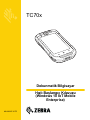 1
1
-
 2
2
-
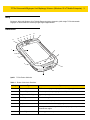 3
3
-
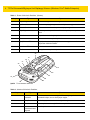 4
4
-
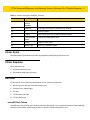 5
5
-
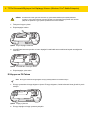 6
6
-
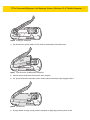 7
7
-
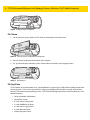 8
8
-
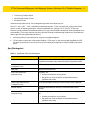 9
9
-
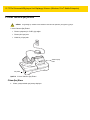 10
10
-
 11
11
-
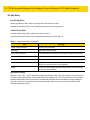 12
12
-
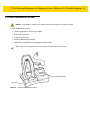 13
13
-
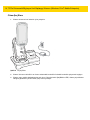 14
14
-
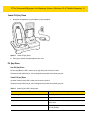 15
15
-
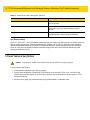 16
16
-
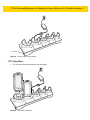 17
17
-
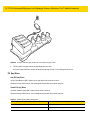 18
18
-
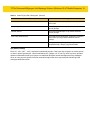 19
19
-
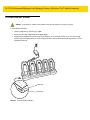 20
20
-
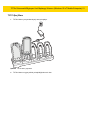 21
21
-
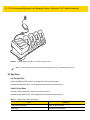 22
22
-
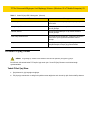 23
23
-
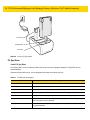 24
24
-
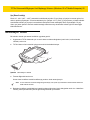 25
25
-
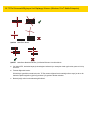 26
26
-
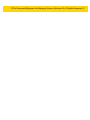 27
27
-
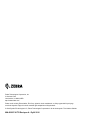 28
28